Aktualisiert December 2025 : Beenden Sie diese Fehlermeldungen und beschleunigen Sie Ihr Computersystem mit unserem Optimierungstool. Laden Sie es über diesen Link hier herunter.
- Laden Sie das Reparaturprogramm hier herunter und installieren Sie es.
- Lassen Sie es Ihren Computer scannen.
- Das Tool wird dann Ihren Computer reparieren.
Eines schönen Tages sah ich diese Meldung Search Indexing was turned off when I opened my Windows 10 Start Menu. Jetzt hatte ich es nicht mehr ausgeschaltet, also warum habe ich das auf meinem PC gesehen?
Die Suchindexerstellung wurde deaktiviert
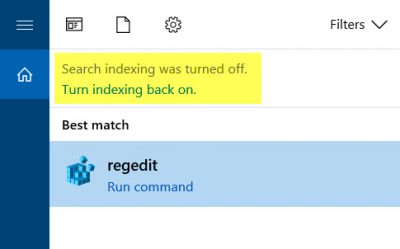
Möglicherweise sind Sie in Ihrem Windows Task Manager auf einen Prozess namens SearchIndexer.exe gestoßen. Dieser Prozess ist der eigentliche Dienst, der die Indizierung Ihrer Dateien für die Windows-Suche verwaltet. Wenn dieser Prozess nun nicht funktioniert oder eingeschaltet ist, erhalten Sie diese Meldung.
Windows Search Indexing aktivieren
Wir empfehlen die Verwendung dieses Tools bei verschiedenen PC-Problemen.
Dieses Tool behebt häufige Computerfehler, schützt Sie vor Dateiverlust, Malware, Hardwareausfällen und optimiert Ihren PC für maximale Leistung. Beheben Sie PC-Probleme schnell und verhindern Sie, dass andere mit dieser Software arbeiten:
- Download dieses PC-Reparatur-Tool .
- Klicken Sie auf Scan starten, um Windows-Probleme zu finden, die PC-Probleme verursachen könnten.
- Klicken Sie auf Alle reparieren, um alle Probleme zu beheben.
Um dieses Problem zu lösen, gehen Sie wie folgt vor:
1] Führen Sie anschließend services.msc aus und navigieren Sie zu Windows Search service. Klicken Sie mit der rechten Maustaste darauf und wählen Sie Properties. Stellen Sie als nächstes seinen Starttyp auf Automatisch (Verzögerter Start) ein. Klicken Sie auf Apply/OK und starten Sie Ihren Computer neu.
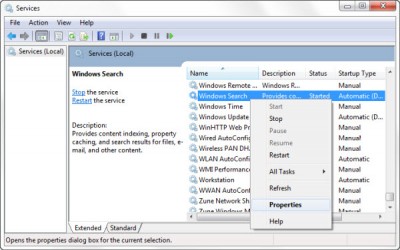
Dieser Windows-Dienst bietet Inhaltsindexierung, Eigenschafts-Caching und Suchergebnisse für Dateien, E-Mails und andere Inhalte.
2] Öffnen Sie die Systemsteuerung > Indexierungsoptionen. Klicken Sie auf einen der angezeigten Links zur Fehlerbehebung bei der Suche und Indizierung.
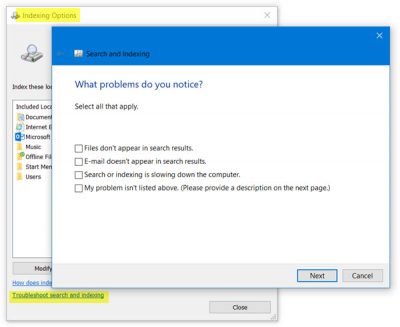
Führen Sie den Windows Search and Indexing Troubleshooter aus, der sich öffnet.
Sie können den folgenden Befehl auch in einem CMD ausführen, um ihn zu öffnen:
msdt.exe /id SearchDiagnostic
Diese Problembehandlung behebt Probleme mit der Windows-Suche und -Indizierung.
Diese beiden Dinge zu tun, sollte Ihnen helfen, das Problem zu lösen.
Wenn Sie feststellen, dass Ihr Suchindexer nicht ordnungsgemäß funktioniert, sollten Sie in meinem Tutorial nachlesen, wie Sie Fehler bei der Windows Search Indexierung beheben können, auf deren Grundlage der erste MVP-Fix veröffentlicht wurde.
EMPFOHLEN: Klicken Sie hier, um Windows-Fehler zu beheben und die Systemleistung zu optimieren
